Virus ransomware Warlock Group (.x2anylock) - opzioni di rimozione e decrittografia
RansomwareConosciuto anche come: Warlock Group virus
Ottieni una scansione gratuita e controlla se il tuo computer è infetto.
RIMUOVILO SUBITOPer utilizzare tutte le funzionalità, è necessario acquistare una licenza per Combo Cleaner. Hai a disposizione 7 giorni di prova gratuita. Combo Cleaner è di proprietà ed è gestito da RCS LT, società madre di PCRisk.
Che tipo di malware è Warlock Group?
Warlock Group è un ransomware che sembra essere una variante del ransomware X2anylock. Una volta infiltrato, crittografa i dati e aggiunge l'estensione “.x2anylock” ai file. Ad esempio, rinomina “1.jpg” in “1.jpg.x2anylock” e “2.png” in “2.png.x2anylock”. Inoltre, Warlock Group crea una richiesta di riscatto (“How to decrypt my data.txt”).
Screenshot dei file crittografati da questo ransomware:
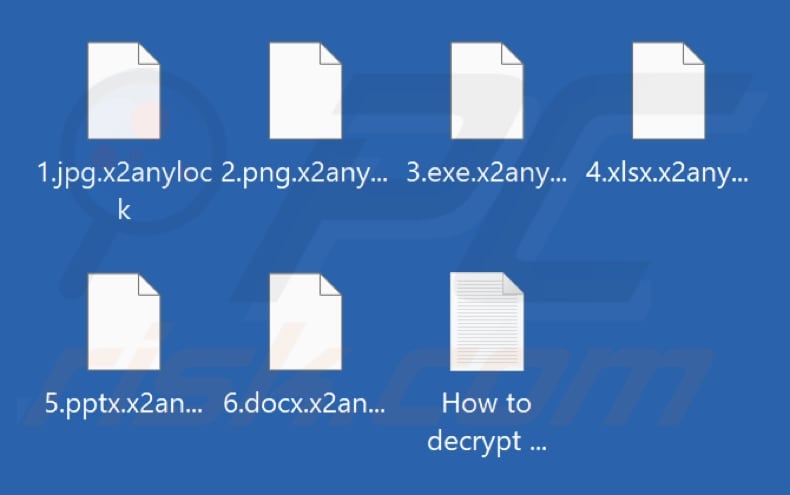
Panoramica della richiesta di riscatto di Warlock Group
La richiesta di riscatto afferma che Warlock Group ha crittografato dati critici, inclusi file sensibili, database e informazioni sui clienti. Afferma inoltre che parte dei dati è stata sottoposta a backup dagli autori dell'attacco per garantirne la “sicurezza”.
La richiesta afferma che i sistemi della vittima sono stati bloccati utilizzando una tecnologia di crittografia avanzata, rendendo i file inaccessibili senza la chiave di decrittazione, che solo gli aggressori possiedono. Afferma che, se il riscatto viene pagato, gli aggressori forniranno la chiave di decrittazione, offriranno istruzioni dettagliate per il ripristino ed elimineranno tutti i dati rubati.
La richiesta di riscatto afferma che, se il riscatto non viene pagato, la vittima rischia la perdita permanente dei dati, la divulgazione pubblica o la vendita di informazioni sensibili, il danno alla reputazione e possibili attacchi ripetuti alla rete. La richiesta di riscatto informa la vittima che la comunicazione deve avvenire attraverso un sito web oscuro utilizzando una chiave di chat o tramite qTox utilizzando l'ID fornito dagli aggressori.
Maggiori dettagli sul ransomware
Nella maggior parte dei casi, i file crittografati possono essere recuperati solo utilizzando uno strumento di decrittografia offerto dagli aggressori, a meno che non esista uno strumento di terze parti. Di solito, l'unico modo per ripristinare i file senza pagare è utilizzare un backup, se disponibile. Si sconsiglia di pagare gli autori delle minacce, poiché non vi è alcuna garanzia che forniranno effettivamente uno strumento di decrittografia.
È inoltre essenziale rimuovere il ransomware dal sistema infetto. Se lasciato sul dispositivo, potrebbe continuare a crittografare i file o diffondersi ad altri sistemi sulla stessa rete.
Ransomware in generale
Il ransomware è un tipo di malware che blocca i file e richiede un pagamento per ripristinarne l'accesso. Per ridurre al minimo le possibilità di perdere definitivamente dati importanti, è importante creare backup regolari e salvarli su dispositivi di archiviazione esterni o piattaforme cloud affidabili. Alcuni esempi aggiuntivi di ransomware includono RTRUE, GAGAKICK e WannaChaos666.
Come ha fatto il ransomware a infettare il mio computer?
I criminali informatici utilizzano diverse tattiche per diffondere il ransomware. Un metodo frequente consiste nell'inserire il malware in programmi pirata, crack software o generatori di chiavi. Altri metodi di diffusione diffusi includono schemi di falso supporto tecnico ed e-mail ingannevoli contenenti allegati o link dannosi.
Il ransomware può anche essere distribuito attraverso vulnerabilità software, pubblicità dannose, siti web compromessi o ingannevoli, unità USB infette, reti peer-to-peer e metodi simili. L'attacco inizia solitamente quando un utente apre un file infetto, come un eseguibile, uno script, un documento o un archivio compresso come un file ZIP o RAR.
| Nome | Warlock Group virus |
| Tipo di minaccia | Ransomware, virus crittografico, blocco dei file |
| Estensione dei file crittografati | .x2anylock |
| Messaggio di richiesta di riscatto | How to decrypt my data.txt |
| Decryptor gratuito disponibile? | No |
| Contatto del criminale informatico | qTox |
| Nomi di rilevamento | Avast (Win32:MalwareX-gen [Ransom]), Combo Cleaner (Trojan.GenericKD.76936829), ESET-NOD32 (Una variante di Win32/Filecoder. Babyk.A), Kaspersky (Trojan-Ransom.Win32.Encoder.aeew), Microsoft (Ransom:Win32/WarLock. MKV!MTB), elenco completo dei rilevamenti (VirusTotal) |
| Sintomi | Impossibile aprire i file memorizzati sul computer, i file precedentemente funzionanti ora hanno un'estensione diversa (ad esempio, my.docx.locked). Sul desktop viene visualizzato un messaggio di richiesta di riscatto. I criminali informatici richiedono il pagamento di un riscatto (di solito in bitcoin) per sbloccare i file. |
| Ulteriori informazioni | Potrebbe essere associato al ransomware X2anylock. |
| Metodi di distribuzione | Allegati e-mail infetti, software pirata, truffe relative al supporto tecnico, siti web torrent, annunci pubblicitari dannosi. |
| Danni | Tutti i file vengono crittografati e non possono essere aperti senza pagare un riscatto. Insieme all'infezione da ransomware possono essere installati anche trojan per il furto di password e altri malware. |
| Rimozione dei malware (Windows) |
Per eliminare possibili infezioni malware, scansiona il tuo computer con un software antivirus legittimo. I nostri ricercatori di sicurezza consigliano di utilizzare Combo Cleaner. Scarica Combo CleanerLo scanner gratuito controlla se il tuo computer è infetto. Per utilizzare tutte le funzionalità, è necessario acquistare una licenza per Combo Cleaner. Hai a disposizione 7 giorni di prova gratuita. Combo Cleaner è di proprietà ed è gestito da RCS LT, società madre di PCRisk. |
Come proteggersi dalle infezioni ransomware?
Presta sempre attenzione alle e-mail: evita di aprire allegati o cliccare su link se il messaggio sembra sospetto, è inaspettato o proviene da un mittente sconosciuto. Assicurati che il tuo sistema operativo e le tue app siano sempre aggiornati e utilizza un software antivirus affidabile.
Scarica software e file da fonti affidabili, come siti web ufficiali o app store verificati. Non utilizzare programmi pirata, keygen e strumenti di cracking. Inoltre, evita di interagire con pop-up, annunci ingannevoli o pulsanti su siti web inaffidabili e non consentire mai a tali siti di inviarti notifiche.
Se il tuo computer è già stato infettato da Warlock Group, ti consigliamo di eseguire una scansione con Combo Cleaner Antivirus per Windows per eliminare automaticamente questo ransomware.
Screenshot del file di testo di Warlock Group (“How to decrypt my data.txt”):
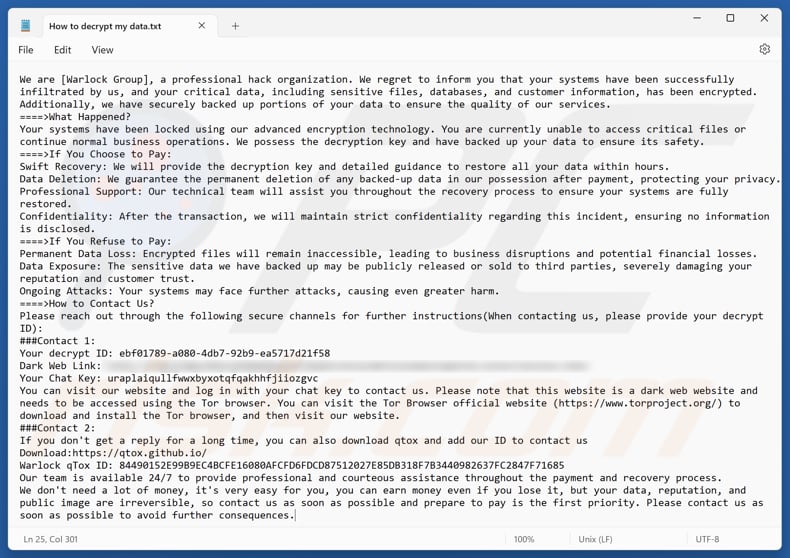
Testo della richiesta di riscatto:
We are [Warlock Group], a professional hack organization. We regret to inform you that your systems have been successfully infiltrated by us, and your critical data, including sensitive files, databases, and customer information, has been encrypted. Additionally, we have securely backed up portions of your data to ensure the quality of our services.
====>What Happened?
Your systems have been locked using our advanced encryption technology. You are currently unable to access critical files or continue normal business operations. We possess the decryption key and have backed up your data to ensure its safety.
====>If You Choose to Pay:
Swift Recovery: We will provide the decryption key and detailed guidance to restore all your data within hours.
Data Deletion: We guarantee the permanent deletion of any backed-up data in our possession after payment, protecting your privacy.
Professional Support: Our technical team will assist you throughout the recovery process to ensure your systems are fully restored.
Confidentiality: After the transaction, we will maintain strict confidentiality regarding this incident, ensuring no information is disclosed.
====>If You Refuse to Pay:
Permanent Data Loss: Encrypted files will remain inaccessible, leading to business disruptions and potential financial losses.
Data Exposure: The sensitive data we have backed up may be publicly released or sold to third parties, severely damaging your reputation and customer trust.
Ongoing Attacks: Your systems may face further attacks, causing even greater harm.
====>How to Contact Us?
Please reach out through the following secure channels for further instructions(When contacting us, please provide your decrypt ID):
###Contact 1:
Your decrypt ID: -
Dark Web Link: -
Your Chat Key: -
You can visit our website and log in with your chat key to contact us. Please note that this website is a dark web website and needs to be accessed using the Tor browser. You can visit the Tor Browser official website (https://www.torproject.org/) to download and install the Tor browser, and then visit our website.
###Contact 2:
If you don't get a reply for a long time, you can also download qtox and add our ID to contact us
Download:hxxps://qtox.github.io/
Warlock qTox ID: 84490152E99B9EC4BCFE16080AFCFD6FDCD87512027E85DB318F7B3440982637FC2847F71685
Our team is available 24/7 to provide professional and courteous assistance throughout the payment and recovery process.
We don't need a lot of money, it's very easy for you, you can earn money even if you lose it, but your data, reputation, and public image are irreversible, so contact us as soon as possible and prepare to pay is the first priority. Please contact us as soon as possible to avoid further consequences.
Sito di fuga di dati:
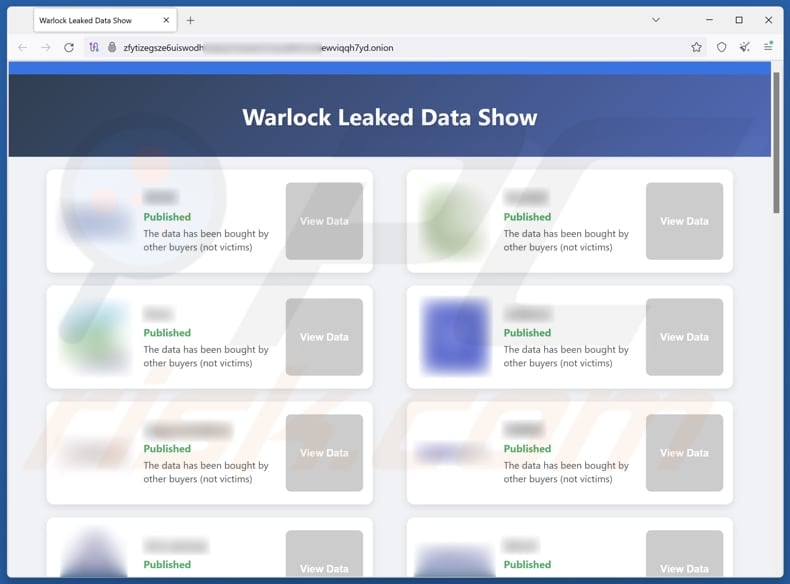
Rimozione del ransomware Warlock Group:
Rimozione automatica istantanea dei malware:
La rimozione manuale delle minacce potrebbe essere un processo lungo e complicato che richiede competenze informatiche avanzate. Combo Cleaner è uno strumento professionale per la rimozione automatica del malware consigliato per eliminare il malware. Scaricalo cliccando il pulsante qui sotto:
SCARICA Combo CleanerScaricando qualsiasi software elencato in questo sito, accetti le nostre Condizioni di Privacy e le Condizioni di utilizzo. Per utilizzare tutte le funzionalità, è necessario acquistare una licenza per Combo Cleaner. Hai a disposizione 7 giorni di prova gratuita. Combo Cleaner è di proprietà ed è gestito da RCS LT, società madre di PCRisk.
Video che suggerisce quali misure bisogna adottare in caso di infezione da ransomware:
Menu:
- Cos'è Warlock Group virus?
- STEP 1. Segnalare l'infezione da ransomware alle autorità.
- STEP 2. Isolare il dispositivo infetto.
- STEP 3. Identificare l'infezione da ransomware.
- STEP 4. Ricercare gli strumenti per la decrittazione del ransomware.
- STEP 5. Ripristinare i file con strumenti di recupero dati.
- STEP 6. Creare dei backup dei dati.
Se sei vittima di un attacco ransomware, ti consigliamo di segnalare questo incidente alle autorità. Fornendo informazioni alle forze dell'ordine, aiuterai a combattere la criminalità informatica ed in particolare a perseguire i tuoi aggressori. Di seguito è riportato un elenco di autorità in cui segnalare un attacco ransomware. Per l'elenco completo dei centri di sicurezza informatica locali e le informazioni sul motivo per cui dovresti segnalare gli attacchi ransomware, leggi questo articolo.
Elenco delle autorità locali in cui devono essere segnalati gli attacchi ransomware (scegline uno in base al tuo indirizzo di residenza):
USA - Internet Crime Complaint Centre IC3
Regno Unito - Action Fraud
Spagna - Policía Nacional
Francia - Ministère de l'Intérieur
Germania - Polizei
Italia - Polizia di Stato
Paesi Bassi - Politie
Polonia- Policja
Portogallo - Polícia Judiciária
Isolare il dispositivo infetto:
Alcune infezioni di tipo ransomware sono progettate per crittografare i file all'interno di dispositivi di archiviazione esterni, infettarli e persino diffondersi nell'intera rete locale. Per questo motivo, è molto importante isolare il dispositivo infetto (computer) il prima possibile.
Step 1: Disconnettersi da internet.
Il modo più semplice per disconnettere un computer da Internet è scollegare il cavo Ethernet dalla scheda madre, tuttavia, alcuni dispositivi sono collegati tramite una rete wireless e per alcuni utenti (specialmente quelli che non sono particolarmente esperti di tecnologia), potrebbe sembrare fastidioso scollegare i cavi. Pertanto, è anche possibile disconnettere il sistema manualmente tramite il Pannello di controllo:
Vai al "Pannello di controllo", fai clic sulla barra di ricerca nell'angolo in alto a destra dello schermo, inserisci "Centro connessioni di rete e condivisione" e seleziona il risultato della ricerca: 
Fai clic sull'opzione "Modifica impostazioni adattatore" nell'angolo in alto a sinistra della finestra:
Fare clic con il tasto destro su ogni punto di connessione e selezionare "Disabilita". Una volta disabilitato, il sistema non sarà più connesso a Internet. Per riattivare i punti di connessione, è sufficiente fare nuovamente clic con il pulsante destro del mouse e selezionare "Abilita".
Step 2: Scollega tutti i dispositivi di archiviazione.
Come accennato in precedenza, il ransomware potrebbe crittografare i dati ed infiltrarsi in tutti i dispositivi di archiviazione collegati al computer. Per questo motivo, tutti i dispositivi di archiviazione esterni (unità flash, dischi rigidi portatili, ecc.) devono essere scollegati immediatamente, tuttavia, ti consigliamo vivamente di espellere ogni dispositivo prima di disconnetterti per evitare il danneggiamento dei dati:
Vai a "Risorse del computer", fai clic con il pulsante destro del mouse su ciascun dispositivo connesso e seleziona "Espelli":

Step 3: Disconnettersi dagli account di archiviazione cloud.
Alcuni tipi di ransomware potrebbero essere in grado di dirottare il software che gestisce i dati archiviati nel "Cloud". Pertanto, i dati potrebbero essere danneggiati o crittografati. Per questo motivo, è necessario disconnettersi da tutti gli account di archiviazione cloud all'interno dei browser e di altri software correlati. È inoltre necessario considerare la disinstallazione temporanea del software di gestione del cloud fino a quando l'infezione non viene completamente rimossa.
Identifica l'infezione da ransomware:
Per gestire correttamente un'infezione, è necessario prima identificarla. Alcune infezioni da ransomware utilizzano messaggi di richiesta di riscatto come introduzione (vedere il file di testo del ransomware WALDO di seguito).

Questo, tuttavia, è raro. Nella maggior parte dei casi, le infezioni da ransomware forniscono messaggi più diretti semplicemente affermando che i dati sono crittografati e che le vittime devono pagare una sorta di riscatto. Tieni presente che le infezioni di tipo ransomware generalmente generano messaggi con nomi di file diversi (ad esempio, "_readme.txt", "READ-ME.txt", "DECRYPTION_INSTRUCTIONS.txt", "DECRYPT_FILES.html", ecc.). Pertanto, l'utilizzo del nome di un messaggio di riscatto può sembrare un buon modo per identificare l'infezione. Il problema è che la maggior parte di questi nomi sono generici e alcune infezioni utilizzano gli stessi nomi, anche se i messaggi recapitati sono diversi e le infezioni stesse non sono correlate. Pertanto, l'utilizzo del solo nome del file del messaggio può essere inefficace e persino portare alla perdita permanente dei dati (ad esempio, tentando di decrittografare i dati utilizzando strumenti progettati per diverse infezioni ransomware, è probabile che gli utenti finiscano per danneggiare in modo permanente i file e la decrittografia non sarà più possibile anche con lo strumento corretto).
Un altro modo per identificare un'infezione da ransomware è controllare l'estensione del file, che viene aggiunta a ciascun file crittografato. Le infezioni ransomware sono spesso denominate in base alle estensioni che aggiungono (vedere i file crittografati da Qewe ransomware di seguito).

Tuttavia, questo metodo è efficace solo quando l'estensione aggiunta è unica: molte infezioni ransomware aggiungono un'estensione generica (ad esempio, ".encrypted", ".enc", ".crypted", ".locked", ecc.). In questi casi, l'identificazione del ransomware tramite l'estensione aggiunta diventa impossibile.
Uno dei modi più semplici e veloci per identificare un'infezione da ransomware è utilizzare il sito Web ID Ransomware. Questo servizio supporta la maggior parte delle infezioni ransomware esistenti. Le vittime caricano semplicemente il messaggio di riscatto ed un file crittografato (ti consigliamo di caricarli entrambi se possibile).

Il ransomware verrà identificato in pochi secondi e ti verranno forniti vari dettagli, come il nome della famiglia di malware a cui appartiene l'infezione, se è decifrabile e così via.
Esempio 1 (Qewe [Stop/Djvu] ransomware):

Esempio 2 (.iso [Phobos] ransomware):

Se i tuoi dati vengono crittografati da un ransomware non supportato da ID Ransomware, puoi sempre provare a cercare in Internet utilizzando determinate parole chiave (ad esempio, titolo del messaggio di riscatto, estensione del file, -mail di contatto fornite, indirizzi del cryptowallet, ecc.).
Cerca strumenti di decrittazione ransomware:
Gli algoritmi di crittografia utilizzati dalla maggior parte delle infezioni di tipo ransomware sono estremamente sofisticati e, se la crittografia viene eseguita correttamente, solo lo sviluppatore è in grado di ripristinare i dati. Questo perché la decrittografia richiede una chiave specifica, che viene generata durante la crittografia. Il ripristino dei dati senza la chiave è impossibile. Nella maggior parte dei casi, i criminali informatici memorizzano le chiavi su un server remoto, anziché utilizzare la macchina infetta come host. Dharma (CrySis), Phobos e altre famiglie di infezioni da ransomware di fascia alta sono virtualmente impeccabili e quindi il ripristino dei dati crittografati senza il coinvolgimento degli sviluppatori è semplicemente impossibile. Nonostante ciò, esistono dozzine di infezioni di tipo ransomware che sono poco sviluppate e contengono una serie di difetti (ad esempio, l'uso di chiavi di crittografia e decrittografia identiche per ciascuna vittima, chiavi archiviate localmente, ecc.). Pertanto, controlla sempre gli strumenti di decrittografia disponibili per qualsiasi ransomware che si infiltra nel tuo computer.
Trovare lo strumento di decrittazione corretto su Internet può essere molto frustrante. Per questo motivo, ti consigliamo di utilizzare il progetto No More Ransom su cui è utile identificare l'infezione da ransomware. Il sito Web No More Ransom Project contiene una sezione "Strumenti di decrittografia" con una barra di ricerca. Se si immette il nome del ransomware identificato verranno elencati tutti i decryptor disponibili (se presenti).

Ripristina i file con strumenti di recupero dati:
A seconda della situazione (qualità dell'infezione da ransomware, tipo di algoritmo di crittografia utilizzato, ecc.), potrebbe essere possibile ripristinare i dati con alcuni strumenti di terze parti. Pertanto, ti consigliamo di utilizzare lo strumento Recuva sviluppato da CCleaner. Questo strumento supporta più di mille tipi di dati (grafici, video, audio, documenti, ecc.) ed è molto intuitivo (per recuperare i dati è necessaria poca conoscenza). Inoltre, la funzionalità di ripristino è completamente gratuita.
Passaggio 1: eseguire una scansione.
Esegui l'applicazione Recuva e segui la procedura guidata. Ti verranno visualizzate diverse finestre che ti consentiranno di scegliere quali tipi di file cercare, quali posizioni devono essere scansionate, ecc. Tutto quello che devi fare è selezionare le opzioni che stai cercando e avviare la scansione. Ti consigliamo di abilitare "Deep Scan" prima di iniziare, altrimenti le capacità di scansione dell'applicazione saranno limitate.

Attendi che Recuva completi la scansione. La durata della scansione dipende dal volume dei file (sia in quantità che in dimensione) che si sta analizzando (ad esempio, diverse centinaia di gigabyte potrebbero richiedere più di un'ora per la scansione). Pertanto, sii paziente durante il processo di scansione. Si sconsiglia inoltre di modificare o eliminare file esistenti, poiché ciò potrebbe interferire con la scansione. Se aggiungi dati aggiuntivi (ad esempio, il download di file o contenuti) durante la scansione, questo prolungherà il processo:
Passaggio 2: recuperare i dati.
Una volta completato il processo, seleziona le cartelle o file che desideri ripristinare e fai semplicemente clic su "Ripristina". Tieni presente che è necessario un po 'di spazio libero sull'unità di archiviazione per ripristinare i dati:

Crea un backup dei dati:
La corretta gestione dei file e la creazione di backup è essenziale per la sicurezza dei dati. Pertanto, sii sempre molto attento e pensa al futuro.
Gestione delle partizioni: si consiglia di archiviare i dati in più partizioni ed evitare di archiviare file importanti all'interno della partizione che contiene l'intero sistema operativo. Se cadi in una situazione in cui non puoi avviare il sistema e sei costretto a formattare il disco su cui è installato il sistema operativo (nella maggior parte dei casi, è qui che si nascondono le infezioni da malware), perderai tutti i dati memorizzati all'interno di tale unità. Questo è il vantaggio di avere più partizioni: se hai l'intero dispositivo di archiviazione assegnato a una singola partizione, sarai costretto a cancellare tutto, tuttavia creare più partizioni e allocare correttamente i dati ti consente di prevenire tali problemi. È possibile formattare facilmente una singola partizione senza influire sulle altre, quindi una verrà pulita e le altre rimarranno intatte ed i dati verranno salvati. La gestione delle partizioni è abbastanza semplice e puoi trovare tutte le informazioni necessarie sulla pagina web della documentazione di Microsoft.
Backup dei dati: uno dei metodi di backup più affidabili consiste nell'utilizzare un dispositivo di archiviazione esterno e tenerlo scollegato. Copia i tuoi dati su un disco rigido esterno, unità flash (thumb), SSD, HDD o qualsiasi altro dispositivo di archiviazione, scollegalo e conservalo in un luogo asciutto, lontano dal sole e da temperature estreme. Questo metodo è, tuttavia, piuttosto inefficiente, poiché i backup e gli aggiornamenti dei dati devono essere eseguiti regolarmente. Puoi anche utilizzare un servizio cloud o un server remoto. Qui è necessaria una connessione a Internet e c'è sempre la possibilità di una violazione della sicurezza, anche se è un'occasione davvero rara.
Si consiglia di utilizzare Microsoft OneDrive per il backup dei file. OneDrive ti consente di archiviare i tuoi file e dati personali nel cloud, sincronizzare i file su computer e dispositivi mobili, consentendoti di accedere e modificare i tuoi file da tutti i tuoi dispositivi Windows. OneDrive ti consente di salvare, condividere e visualizzare in anteprima i file, accedere alla cronologia dei download, spostare, eliminare e rinominare i file, nonché creare nuove cartelle e molto altro ancora.
È possibile eseguire il backup delle cartelle e dei file più importanti sul PC (cartelle Desktop, Documenti e Immagini). Alcune delle funzionalità più importanti di OneDrive includono il controllo delle versioni dei file, che conserva le versioni precedenti dei file per un massimo di 30 giorni. OneDrive include un cestino in cui vengono archiviati tutti i file eliminati per un periodo di tempo limitato. I file eliminati non vengono conteggiati come parte dell'assegnazione dell'utente.
Il servizio è realizzato utilizzando tecnologie HTML5 e consente di caricare file fino a 300 MB tramite drag and drop nel browser web o fino a 10 GB tramite l'applicazione desktop OneDrive. Con OneDrive, puoi scaricare intere cartelle come un singolo file ZIP con un massimo di 10.000 file, sebbene non possa superare i 15 GB per singolo download.
OneDrive viene fornito con 5 GB di spazio di archiviazione gratuito pronto all'uso, con ulteriori opzioni di archiviazione da 100 GB, 1 TB e 6 TB disponibili per una tariffa basata su abbonamento. Puoi ottenere uno di questi piani di archiviazione acquistando spazio di archiviazione aggiuntivo separatamente o con un abbonamento a Office 365.
Creazione di un backup dei dati:
Il processo di backup è lo stesso per tutti i tipi di file e cartelle. Ecco come puoi eseguire il backup dei tuoi file utilizzando Microsoft OneDrive
Passaggio 1: scegli i file o le cartelle di cui desideri eseguire il backup.

Fare clic sull'icona della nuvola di OneDrive per aprire il menu di OneDrive. In questo menu è possibile personalizzare le impostazioni di backup dei file.

Fare clic su Guida e impostazioni, quindi selezionare Impostazioni dal menu a discesa.

Vai alla scheda Backup e fai clic su Gestisci backup.

In questo menu, puoi scegliere di eseguire il backup del Desktop e di tutti i file su di esso e delle cartelle Documenti e Immagini, ancora una volta, con tutti i file al loro interno. Fare clic su Avvia backup.
Ora, quando aggiungi un file o una cartella nelle cartelle Desktop e Documenti e Immagini, verrà automaticamente eseguito il backup su OneDrive.
Per aggiungere cartelle e file non nelle posizioni mostrate sopra, è necessario aggiungerli manualmente.

Apri Esplora file e vai alla posizione della cartella o file di cui desideri eseguire il backup. Seleziona l'elemento, fai clic con il pulsante destro del mouse e fai clic su Copia.
Quindi, vai a OneDrive, fai clic con il pulsante destro del mouse in un punto qualsiasi della finestra e fai clic su Incolla. In alternativa, puoi semplicemente trascinare e rilasciare un file in OneDrive. OneDrive creerà automaticamente un backup della cartella o del file.

Viene eseguito automaticamente il backup di tutti i file aggiunti alla cartella OneDrive nel cloud. Il cerchio verde con il segno di spunta indica che il file è disponibile sia localmente che su OneDrive e che la versione del file è la stessa su entrambi. L'icona della nuvola blu indica che il file non è stato sincronizzato ed è disponibile solo su OneDrive. L'icona di sincronizzazione indica che il file è attualmente in fase di sincronizzazione.
Per accedere ai file che si trovano solo su OneDrive online, vai al menu a discesa Guida e impostazioni e seleziona Visualizza online.

Step 2: ripristina i file danneggiati.
OneDrive si assicura che i file rimangano sincronizzati, quindi la versione del file sul computer è la stessa versione sul cloud. Tuttavia, se il ransomware ha crittografato i tuoi file, puoi sfruttare la funzione Cronologia versioni di OneDrive che ti consentirà di ripristinare le versioni dei file prima della crittografia.
Microsoft 365 ha una funzione di rilevamento del ransomware che ti avvisa quando i tuoi file di OneDrive sono stati attaccati e ti guida attraverso il processo di ripristino dei tuoi file. Va notato, tuttavia, che se non si dispone di un abbonamento a Microsoft 365 a pagamento, si ottiene gratuitamente un solo rilevamento e ripristino dei file.
Se i file di OneDrive vengono eliminati, danneggiati o infettati da malware, puoi ripristinare l'intero OneDrive a uno stato precedente. Ecco come ripristinare l'intero OneDrive:

1. Se hai eseguito l'accesso con un account personale, fai clic sull'icona Impostazioni nella parte superiore della pagina. Quindi, fai clic su Opzioni e seleziona Ripristina il tuo OneDrive.
Se hai effettuato l'accesso con un account di lavoro o di scuola, fai clic sull'ingranaggio Impostazioni nella parte superiore della pagina. Quindi, fai clic su Ripristina il tuo OneDrive.
2. Nella pagina Ripristina il tuo OneDrive, seleziona una data dall'elenco a discesa. Tieni presente che se stai ripristinando i tuoi file dopo il rilevamento automatico del ransomware, verrà selezionata una data di ripristino.
3. Dopo aver configurato tutte le opzioni di ripristino dei file, fare clic su Ripristina per annullare tutte le attività selezionate.
Il modo migliore per evitare danni da infezioni da ransomware è mantenere backup regolari e aggiornati.
Domande frequenti (FAQ)
Come è stato hackerato il mio computer e come hanno fatto gli hacker a crittografare i miei file?
I criminali informatici diffondono il ransomware attraverso vari metodi, tra cui software pirata, falso supporto tecnico ed e-mail di phishing con link o allegati dannosi. Può anche essere trasmesso tramite difetti del software, USB infette, annunci pubblicitari dannosi, siti web ingannevoli e reti peer-to-peer. Le infezioni iniziano in genere dopo che un utente apre un file dannoso come un eseguibile, uno script, un documento o un archivio.
Come aprire i file “.x2anylock”?
I tuoi file sono stati crittografati a causa di un'infezione da ransomware e non è possibile accedervi senza decrittografarli.
Dove posso trovare strumenti di decrittografia gratuiti per il ransomware Warlock Group?
In caso di attacco ransomware, dovresti controllare il sito web del progetto No More Ransom (maggiori informazioni sopra).
Posso pagarvi una somma considerevole, potete decriptare i miei file?
Non offriamo questo tipo di servizio. Nella maggior parte dei casi, i file bloccati dal ransomware non possono essere decriptati senza il coinvolgimento degli aggressori, a meno che il malware non abbia una vulnerabilità nota. Le terze parti che dichiarano di fornire servizi di decriptazione a pagamento spesso agiscono come intermediari o tentano di truffare le vittime.
Combo Cleaner mi aiuterà a rimuovere il ransomware Warlock Group?
Sì, Combo Cleaner eseguirà la scansione del tuo sistema e rimuoverà le infezioni da ransomware. Tuttavia, è importante comprendere che, sebbene il software antivirus sia essenziale per bloccare il malware, non è in grado di sbloccare i file che sono già stati crittografati.
Condividi:

Tomas Meskauskas
Esperto ricercatore nel campo della sicurezza, analista professionista di malware
Sono appassionato di sicurezza e tecnologia dei computer. Ho un'esperienza di oltre 10 anni di lavoro in varie aziende legate alla risoluzione di problemi tecnici del computer e alla sicurezza di Internet. Dal 2010 lavoro come autore ed editore per PCrisk. Seguimi su Twitter e LinkedIn per rimanere informato sulle ultime minacce alla sicurezza online.
Il portale di sicurezza PCrisk è offerto dalla società RCS LT.
I ricercatori nel campo della sicurezza hanno unito le forze per aiutare gli utenti di computer a conoscere le ultime minacce alla sicurezza online. Maggiori informazioni sull'azienda RCS LT.
Le nostre guide per la rimozione di malware sono gratuite. Tuttavia, se vuoi sostenerci, puoi inviarci una donazione.
DonazioneIl portale di sicurezza PCrisk è offerto dalla società RCS LT.
I ricercatori nel campo della sicurezza hanno unito le forze per aiutare gli utenti di computer a conoscere le ultime minacce alla sicurezza online. Maggiori informazioni sull'azienda RCS LT.
Le nostre guide per la rimozione di malware sono gratuite. Tuttavia, se vuoi sostenerci, puoi inviarci una donazione.
Donazione
▼ Mostra Discussione